Revisar la ortografía antes de enviar un mensaje
En las versiones de escritorio de Outlook, puede revisar la ortografía de un mensaje de correo electrónico en cualquier momento; para ello, haga clic en Revisar > Ortografía y gramática.
Para mantener el comando Ortografía y gramática siempre a su alcance, puede agregarlo a la barra de herramientas de acceso rápido.
Si no desea revisar la ortografía de forma manual en cada mensaje o le preocupa que pueda olvidarlo, puede configurar Outlook para que revise la ortografía siempre.
-
Haga clic en Archivo > Opciones > Correo.
-
En Redactar mensajes, active la casilla Comprobar siempre la ortografía antes de enviar.
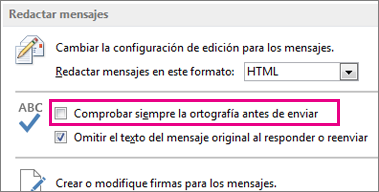
Ahora, cuando haga clic en Enviar, Outlook revisará automáticamente la ortografía. Si no hay errores ortográficos, el mensaje se enviará inmediatamente. Si cambia de opinión y quiere editar un poco más el mensaje, haga clic en Cancelar para detener la revisión ortográfica y, después, haga clic en No.
¿Busca instrucciones de revisión ortográfica paraMicrosoft 365 Outlook: Outlook en la Web o Outlook.com? Vea Revisar la ortografía, la gramática y la claridad en Outlook.com y Outlook en la Web.







